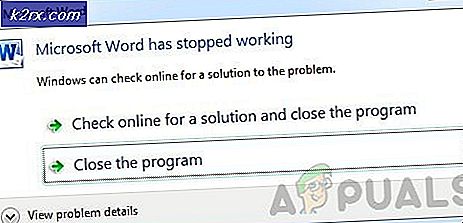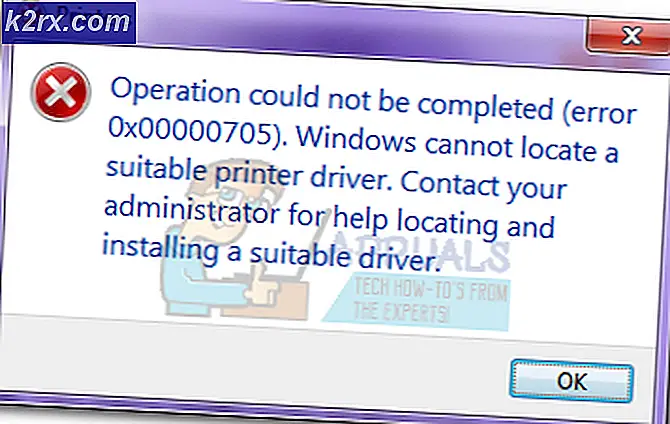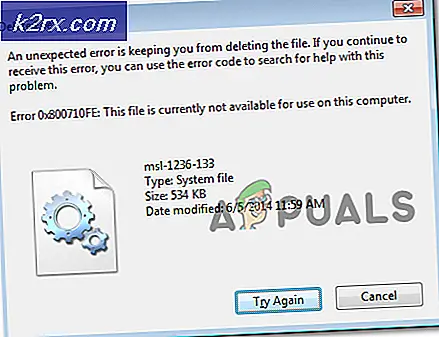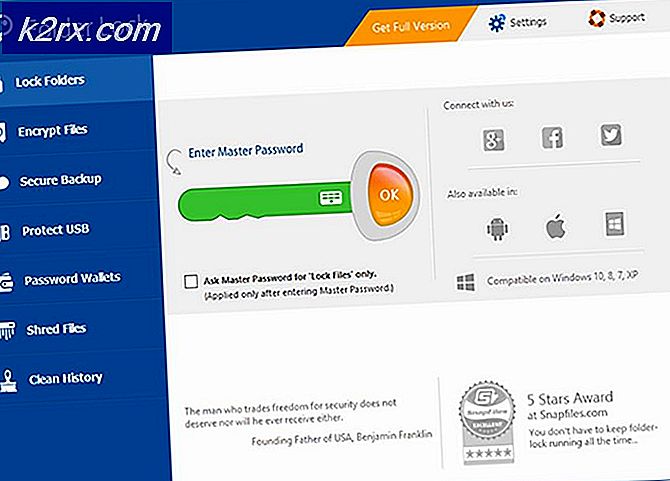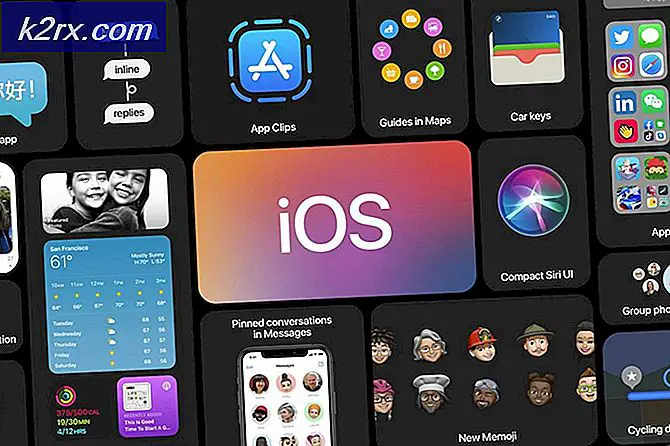Fix Vi har återställt den här installationen till en äldre version av League of Legends Issue
”We har återställt denna installation till en äldre version av League of Legends”Fel inträffar vid lappning av League of Legends och användare fastnar i en återställning och uppdatering. Detta fel orsakas vanligtvis på grund av ett problem med datum- och tidskonfigurationen.
Vad orsakar "Vi har återställt den här installationen till en äldre version av League of Legends" -felet på League of Legends?
Vi fann att de bakomliggande orsakerna var:
Lösning 1: Justera datum och tid
Det finns delade resultat med det här problemet, vissa människor står inför problemet eftersom deras inställningar för datum och tid inte är korrekt konfigurerade medan andra har kunnat kringgå problemet på grund av att datum- och tidsinställningarna har konfigurerats felaktigt. Vi kommer att prova båda dessa korrigeringar.
- Tryck “Windows” + “Jag”För att öppna inställningarna och klicka på "Tid & Språk”Alternativ.
- Klicka på “Ställ in tid automatiskt” växla för att stänga av den.
- Klicka på växeln igen för att slå på den igen.
- Navigera tillbaka till spelet och kolla upp för att se om spelet kan lappas.
- Om patch-slingan fortsätter, navigera tillbaka till "Tid & Språk" inställningar och klicka på “Ställ in tid automatiskt” växla för att stänga av den.
- Klicka på "Förändra" alternativet under “Ställ in tid manuellt” knapp.
- Ställ nu in exakt tid och datum "24 timmar" bakom den faktiska tiden och datumet.
- Kolla upp för att se om problemet kvarstår.
- Om patch-slingan är fixerad kan du återställa tiden till normal från inställningarna.
Lösning 2: Använda Hex Tool
Riot Games utvecklare rekommenderar ett automatiserat fixverktyg för att rensa eventuella problem med deras spel och vi kommer att använda det verktyget i vårt fall för att avgöra om det saknas några filer från spelet. För det:
- Du kan ladda ner verktyget för Windows härifrån och för Mac härifrån.
- Högerklicka på den nedladdade zip-filen och välj "Extrahera filer…" alternativ.
- Extrahera filerna till en mapp som du väljer och kör den huvudsakliga körbara filen i mappen.
- Följ instruktionerna på skärmen för att köra verktyget och söka efter eventuella komplikationer med spelet.
- Kolla upp för att se om problemet kvarstår efter att ha skannat och fixat spelet.